在当今依赖电子设备的时代,电脑已经成为我们日常生活和工作不可或缺的一部分。但当遇到电脑显示器不亮的状况时,我们该如何应对呢?特别是当您使用的是猎狐品牌显示器时,本文将为您提供一份详细的故障排除指南,确保您能够快速地解决显示器问题,恢复工作与娱乐生活。
一、检查基本连接问题
在开始复杂的故障排除之前,首先应确认显示器不亮的原因可能是由于一些简单而基础的问题造成的。
1.检查电源线和连接线
确保显示器的电源线已经正确且牢固地插入电源插座和显示器背后的电源端口。
检查视频连接线(如HDMI、VGA、DVI或DisplayPort线)是否已经连接到电脑和显示器上,且没有松动。
2.检查电源指示灯
观察显示器前侧或后侧的指示灯,了解其显示状态。通常情况下,绿色表示正常,红色或黄色则可能意味着电源问题或连接问题。
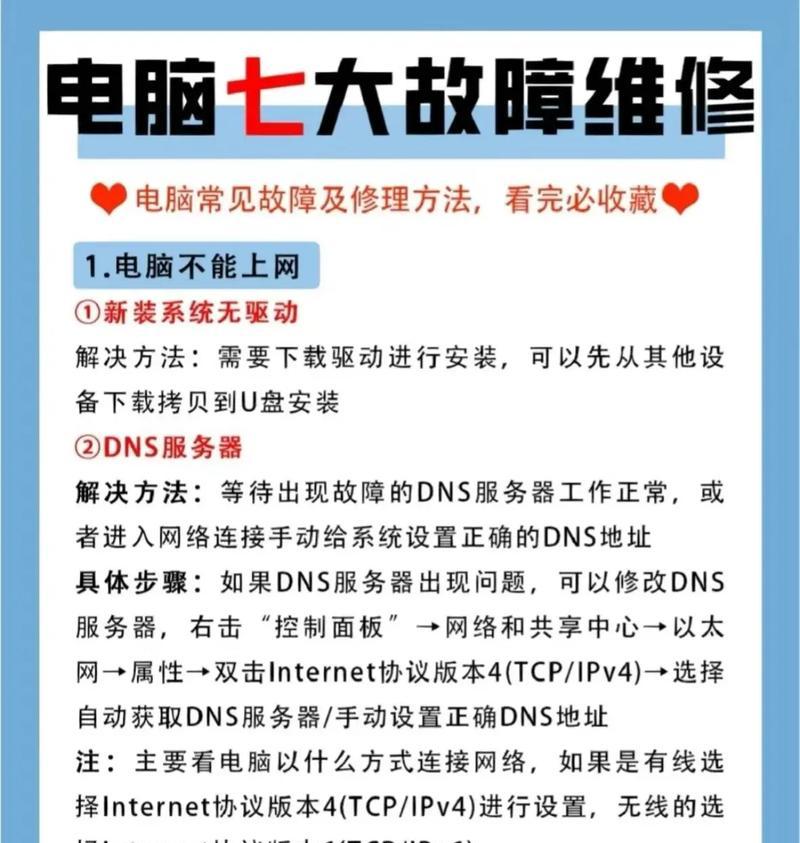
二、显示器本身问题排查
如果基本连接无误,故障可能出在显示器本身。这时,就需要进一步的检查和诊断。
1.检查内部连接
轻微地晃动显示器背后的连接线,观察显示器是否能够短暂显示图像。如果可以,可能是因为内部连接线松动,可能需要专业人员进行重新连接或修理。
2.进行显示器自检
根据显示器型号查阅手册,使用显示器自检功能(如果有的话)。这通常涉及同时按下几个按钮来启动内置的测试模式。
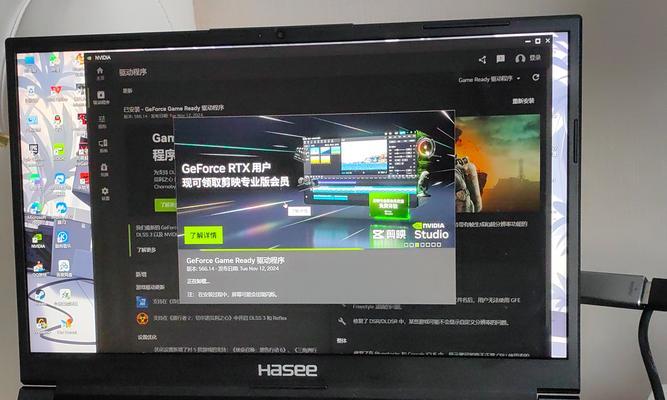
三、电脑故障排除
显示器本身无问题时,可能需要从电脑出发查找原因。
1.检查电脑的显卡输出
尝试更换显卡输出接口,或更换其他显示器来测试显卡是否正常工作。
如果电脑有集成显卡和独立显卡,切换显卡设置来检查问题是否依旧存在。
2.电脑系统和驱动程序
确认电脑的操作系统没有出现故障,重启电脑看是否能解决问题。
更新或重新安装显示器驱动程序。访问官网或使用驱动更新工具来检查最新的驱动。

四、硬件故障排除和更替
如果以上步骤都无法解决问题,可能涉及到硬件的故障或损坏。
1.电源适配器和电源单元
考虑电源适配器或电源单元(PSU)可能已损坏。尝试更换或使用已知正常的电源适配器和电源单元。
2.更换显示器
如果所有硬件检查均正常,是时候考虑更换显示器。在选择新显示器时,可以考虑猎狐显示器的替代型号或是同类竞品。
五、专业支持和售后服务
当您的自助诊断和修理未能解决问题时,寻求专业支持是明智的选择。
1.联系猎狐客服
联系猎狐官方客服,咨询故障排除建议或保修服务。
2.寻找专业维修服务
寻找当地的专业维修服务,进行更为深入的检测和维修。
六、预防显示器故障的建议
为了避免未来的故障,以下是一些维护显示器的建议:
1.定期检查连接和清洁
定期检查显示器的连接线路是否牢固,同时清洁显示器屏幕和外壳。
2.使用电源保护器
使用稳压器或不间断电源(UPS)保护显示器免受电压波动的风险。
3.避免高热和潮湿环境
将显示器放置在通风良好、温湿度适中的环境中。
通过以上步骤,您应该能对显示器不亮的原因有一个全面的了解,并找到合适的解决办法。如果显示器仍在保修期内,请务必利用保修服务解决问题。即使显示器已过保修期,专业的维修服务也能够帮助您节省更换新设备的成本。无论是处理当前的显示器问题还是预防未来的故障,了解正确的维护和故障排查方法将有助于您更好地使用电子设备。
现在,您已经获取了一套完整的猎狐显示器故障排除方案。希望这些信息能够帮助您快速解决问题,并使您的电脑显示器重新焕发活力。
标签: #显示器故障









